Hàm LEFT trong Power BI là một hàm xử lý văn bản mạnh mẽ, cho phép bạn trích xuất một số ký tự nhất định từ bên trái của một chuỗi. Trong bài viết này, Thủ Thuật sẽ hướng dẫn bạn cách sử dụng hàm LEFT, cùng với các ví dụ minh họa và những lưu ý quan trọng.
Hàm LEFT rất hữu ích trong việc phân tích và biến đổi dữ liệu, đặc biệt là khi làm việc với các chuỗi văn bản dài. Việc nắm vững cách sử dụng hàm này sẽ giúp bạn tối ưu hóa quy trình xử lý dữ liệu trong Power BI.
Cấu trúc và cách sử dụng hàm LEFT
Cấu trúc cơ bản của hàm LEFT như sau:
LEFT(<text>, <num_chars>)Trong đó:
<text>: Chuỗi văn bản mà bạn muốn trích xuất ký tự. Đây có thể là một chuỗi cụ thể hoặc một cột chứa dữ liệu văn bản.<num_chars>: Số lượng ký tự bạn muốn lấy từ bên trái của chuỗi<text>. Nếu không nhập tham số này, hàm LEFT sẽ mặc định lấy 1 ký tự.
Tham số của hàm LEFT
Hàm LEFT có hai tham số chính:
- Text (Bắt buộc): Chuỗi văn bản nguồn mà bạn muốn trích xuất ký tự. Tham số này có thể là một giá trị văn bản cụ thể hoặc một cột dữ liệu kiểu văn bản trong Power BI.
- Num_chars (Tùy chọn): Số lượng ký tự muốn lấy từ bên trái của chuỗi
Text. Nếu bỏ qua tham số này, hàm sẽ mặc định trả về ký tự đầu tiên bên trái.
Giá trị trả về của hàm LEFT
Hàm LEFT trả về một chuỗi văn bản mới, chứa các ký tự được trích xuất từ bên trái của chuỗi đầu vào. Kiểu dữ liệu trả về luôn là văn bản (Text), ngay cả khi chuỗi đầu vào chỉ chứa số.
Lưu ý khi sử dụng hàm LEFT
- Nếu
Num_charslớn hơn tổng số ký tự của chuỗiText, hàm LEFT sẽ trả về toàn bộ chuỗiText. - Nếu
Num_charslà số âm, hàm sẽ báo lỗi.
Ví dụ về hàm LEFT trong Power BI
Một ví dụ phổ biến của việc sử dụng hàm LEFT là trích xuất tên tháng viết tắt từ tên tháng đầy đủ. Giả sử bạn có một cột “Month” chứa tên tháng đầy đủ như “Tháng Một”, “Tháng Hai”,… Bạn có thể sử dụng hàm LEFT để lấy 3 ký tự đầu tiên, tạo ra tên tháng viết tắt.
LEFT('Table'[Month], 3)Kết quả sẽ là “Thá”, “Thá”,…
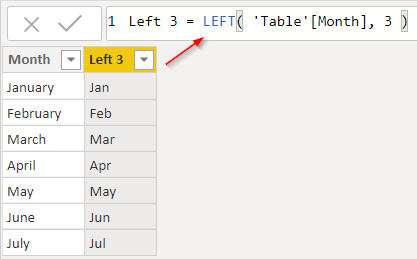 alt
alt
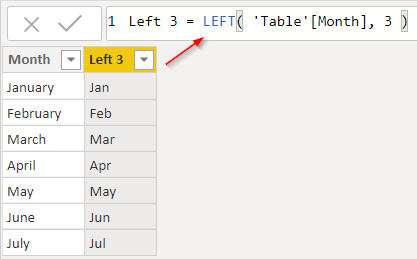 alt
alt
Các hàm tương tự trong Power BI
Ngoài hàm LEFT, Power BI còn cung cấp các hàm khác để xử lý chuỗi văn bản, bao gồm:
- Hàm MID: Trích xuất một số ký tự từ giữa chuỗi.
- Hàm RIGHT: Trích xuất một số ký tự từ bên phải chuỗi.
Kết luận
Hàm LEFT là một công cụ hữu ích trong Power BI để thao tác với dữ liệu văn bản. Hiểu rõ cách sử dụng hàm LEFT và các hàm tương tự sẽ giúp bạn linh hoạt hơn trong việc phân tích và biến đổi dữ liệu. Hãy khám phá thêm các bài viết khác của Thủ Thuật để nâng cao kỹ năng Power BI của bạn!


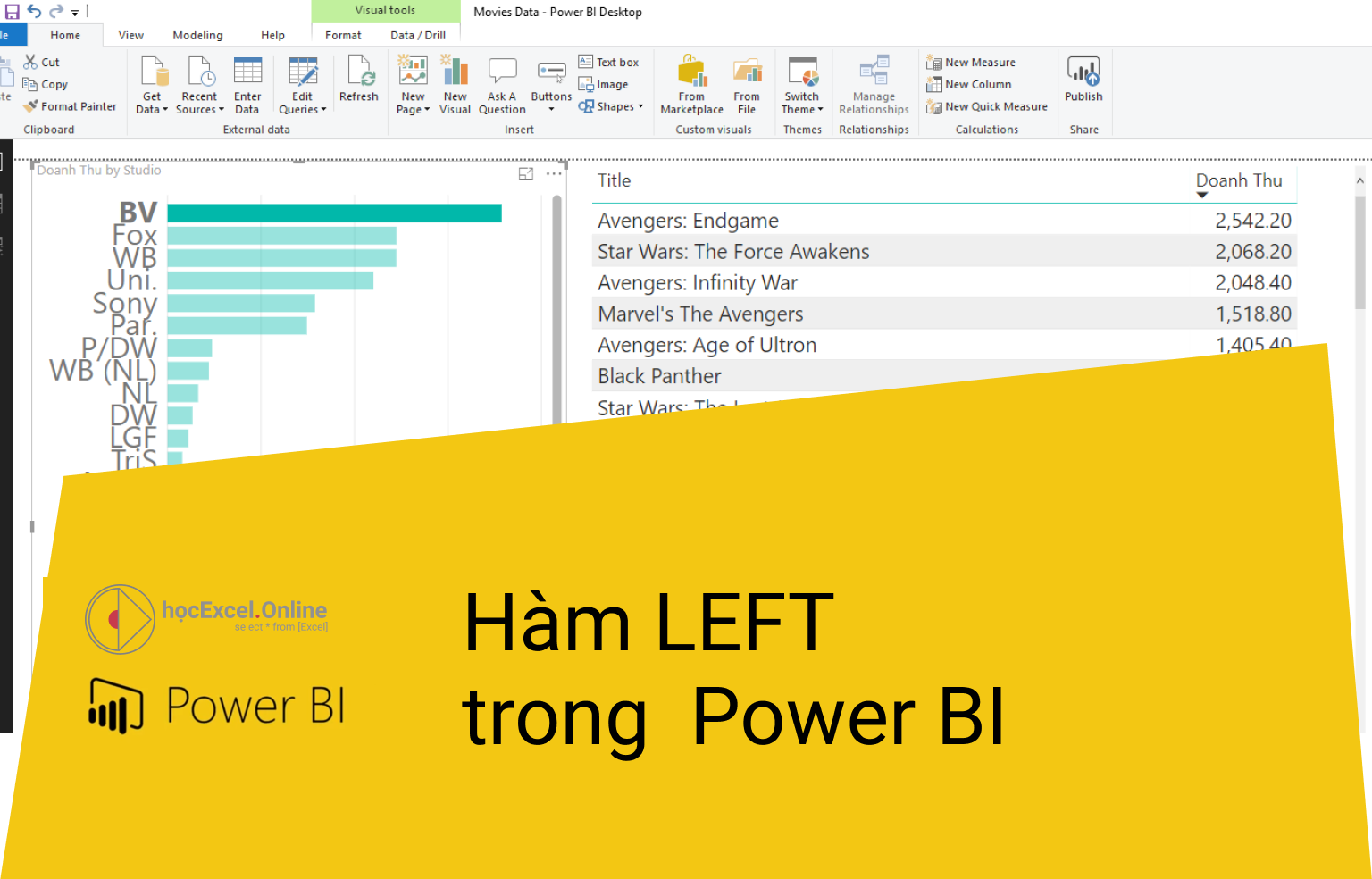











Discussion about this post